Cara Memasang Java 11/8 di Fedora
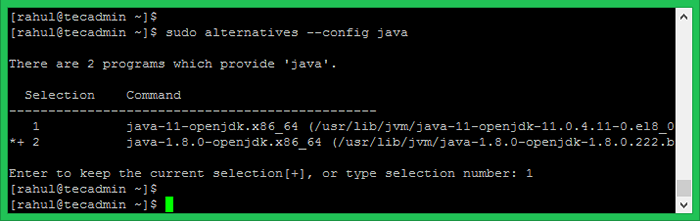
- 1846
- 318
- Dana Hammes
Java adalah bahasa pengaturcaraan yang popular untuk aplikasi, perisian sistem, dan aplikasi web. Oracle Java 8 dan Java 11 memerlukan langganan untuk memuat turun dan menggunakannya. Oleh itu, kami menggunakan OpenJDK untuk pemasangan Java ini di Sistem Fedora Linux.
Tutorial ini akan membantu memasang Java di Fedora Linux. Mari ikuti langkah mudah di bawah untuk pemasangan.
Langkah 1 - Cari pakej java
Pakej RPM OpenJDK boleh didapati di bawah repositori Appstream. Gunakan arahan berikut untuk mencari pakej Java yang ada di bawah repositori DNF yang dikonfigurasikan.
sudo dnf carian openjdk Langkah 2 - Pasang Java di Fedora
Sekarang, gunakan salah satu arahan berikut untuk memasang versi Java yang diperlukan pada sistem Fedora Linux anda. Anda juga boleh memasang kedua -dua versi Java pada mana -mana sistem dan menggunakan mengikut keperluan anda.
Pilih salah satu arahan di bawah untuk memasang versi Java yang diperlukan di Fedora:
- Pasang Java 11 di Fedora:
SUDO DNF Pasang Java-11-OpenJDK - Memasang Java 8 di Fedora:
sudo dnf memasang java-1.8.0-OpenJDK - Pasang Java terkini di Fedora:
sudo dnf memasang java-latest-openjdk
Anda juga boleh memasang pelbagai atau semua versi Java pada sistem fedora. Dalam langkah seterusnya, kami telah memberikan arahan untuk menukar antara versi Java di Fedora Linux.
Langkah 3 - Periksa versi Java
Saya telah memasang kedua -dua versi Java untuk artikel ini, pertama saya telah memasang Java 11 kemudian memasang Java 8 pada sistem fedora saya. Mari kita periksa versi Java aktif yang dipasang dan semasa pada sistem anda menggunakan arahan berikut:
java -versi Versi OpenJDK "1.8.0_242 "Persekitaran Runtime OpenJDK (membina 1.8.0_242-b08) VM pelayan OpenJDK 64-bit (membina 25.242-B08, Mod Campuran) Langkah 4 - Tukar antara versi Java
Anda boleh menggunakan arahan alternatif untuk menukar antara pelbagai versi java yang dipasang pada sistem fedora linux anda.
Alternatif sudo -config java Senarai versi Java yang dipasang akan dipaparkan. Pilih nombor versi Java yang sesuai dan tekan Enter. Dalam kes saya, Java 8 kini aktif jadi saya memasuki 1 dalam pemilihan untuk menukarnya ke Java 11.
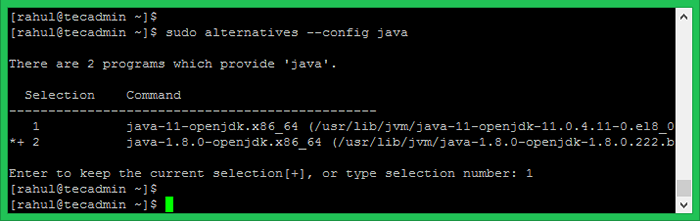
Selepas perubahan lagi periksa versi Java aktif semasa.
java -versi Versi OpenJDK "11.0.11 "2021-04-20 OpenJDK Alam Sekitar Runtime 18.9 (Bina 11.0.11+9) Pelayan OpenJDK 64-bit VM 18.9 (Bina 11.0.11+9, mod campuran, perkongsian) Kesimpulan
Dalam tutorial ini, anda telah belajar memasang Java di Fedora Linux Systems.

